Qodly Studio for 4D
Qodly Studio é um construtor de interfaces para aplicações web. It provides developers with a graphical page editor to design applications running in web browsers or smartphones. Ele suporta nativamente os objetos ORDA.
Você pode usar Qodly Studio diretamente do seu ambiente 4D para criar interfaces modernas e sofisticadas que podem ser facilmente integradas aos seus projetos 4D existentes e implementadas no local.
Qodly Studio can also be used in the Qodly Cloud platform, dedicated to the development of web business applications.
Qodly Studio proposes a full-featured web UI, allowing you to:
- create Qodly pages by placing components on a canvas
- map components to Qodly Sources
- acionar o código 4D configurando eventos
- e muito mais.
Configuração
Requisitos
Navegador
Qodly Studio suporta os seguintes navegadores Web:
- Chrome
- Edge
- FireFox
A resolução recomendada é 1920x1080.
Aplicação 4D
- Desenvolvimento: 4D v20 R2 ou superior
- Desenvolvimento: 4D Server v20 R2 ou superior
- Qodly Studio only works with 4D projects (binary databases are not supported).
- Web sessions (aka Scalable sessions) must be enabled.
- O código 4D chamado pelos formulários Qodly deve ser hilo seguro.
Habilitando o acesso a Qodly Studio
Por padrão, o acesso a Qodly Studio não é concedido.
Qodly Studio é servido pelo servidor web WebAdmin e exibe dados de projetos 4D tratados pelo servidor web.
Para permitir o acesso ao Qodly Studio, você deve permiti-lo explicitamente em dois níveis:
- ao nível da aplicação 4D
- a nível do projeto
If one of the two levels (or both) are not enabled, access to Qodly Studio is denied (a 403 page is returned).
No nível 4D
Como primeiro nível de segurança, você precisa permitir o acesso a Qodly Studio no servidor WebAdmin. This setting applies to the 4D application (4D or 4D Server) on the host machine. Todos os projetos abertos com essa aplicação 4D consideram essa configuração.
Keep this option unchecked if you want to make sure no access to Qodly Studio is allowed on the application. Marque esta opção para ser possível acessar a Qodly Studio. No entanto, você ainda precisa habilitá-lo em todos os níveis do projeto.
Além disso, você pode configurar a porta HTTP/HTTPS do servidor WebAdmin usada.
Após qualquer alteração nessas configurações, você deve reiniciar o servidor WebAdmin para que a nova configuração entre em vigor.
A nível do projeto
After you have enabled access to Qodly Studio at the 4D level, you need to explicitly designate every project that can be accessed. A opção Ativar acesso a Qodly Studio deve ser ativada na página Recursos Web das Configurações da aplicação 4D.
Keep in mind that user settings can be defined at several levels, and that priorities apply.
Ativando autenticação
Authentication on the WebAdmin web server is granted using an access key. Para mais detalhes, consulte Chave de Acesso.
Desenvolvimento e implantação
In accordance with the management of 4D projects, only the following usages are supported:
- o desenvolvimento com Qodly Studio deve ser feito usando 4D (monousuário).
- implantação de aplicações 4D com páginas Qodly deve ser feita usando 4D Server.
Você pode abrir Qodly Studio, depurar e editar páginas Qodly diretamente em uma máquina de servidor 4D quando um projeto é executado no modo interpretado. This feature is only provided for testing and debugging purposes, for example to evaluate the application flow with actual data, or in multi-user environment. It must NOT be considered as a regular way to develop applications since it does not provide any control over concurrent accesses.
Abertura do Qodly Studio
A página Qodly Studio está disponível quando o servidor web WebAdmin e a autenticação está ativada (veja acima).
Há duas maneiras de acessar Qodly Studio:
-
by selecting the Qodly Studio... menu command from the Design menu (4D single-user) or the Window menu (4D Server). If the WebAdmin web server is already running, depending on its configuration, your default browser opens at
IPaddress:HTTPPort/studioorIPaddress:HTTPSPort/studio. Otherwise, you will be prompted if you want to start the WebAdmin web server first. -
on a browser, with the WebAdmin web server running (launched from 4D or 4D Server), enter the following address:
IPaddress:HTTPPort/studioou :
IPaddress:HTTPSPort/studioFor example, after launching a local web server on port 7080, type this address in your browser:
localhost:7080/studioEm seguida, você será solicitado a entrar na chave de acesso para acessar Qodly Studio.
Developing with Qodly Studio
Documentation
The Qodly Studio documentation is available on the Qodly documentation website.
You can rely on this documentation and its associated resources for developing web applications powered by Qodly pages. No entanto, dependendo da etapa de implementação, desenvolvedores 4D usarão Qodly Studio ou 4D IDE (veja Comparação das funcionalidades).
Code examples are provided in QodlyScript, but since QodlyScript inherits from the 4D Language, you won't be lost. Code examples are provided in QodlyScript, but since QodlyScript inherits from the 4D Language, you won't be lost.
There is no direct compatibility between apps implemented with 4D and apps implemented with Qodly.
Comparação de funcionalidades
| Qodly Studio no 4D | Qodly Studio in Qodly Cloud platform | |
|---|---|---|
| Visualizar e editar tabelas (classes de dados), atributos e relações | Editor de estrutura 4D(1) | Qodly Studio Model Editor |
| Páginas Qodly | Editor de páginas Qodly Studio | Editor de páginas Qodly Studio |
| Formulários para desktop | 4D IDE | não suportado |
| Linguagem de programação | Linguagem 4D com ORDA | QodlyScript apresentando ORDA |
| IDE de codificação | 4D IDE code editor or VS Code with 4D-Analyzer extension 4D Server only: Qodly Studio code editor (see (2)) | Editor de código Qodly Studio |
| Depurador | 4D IDE debugger 4D Server only: Qodly Studio debugger (see this paragraph) | Depurador Qodly Studio |
| Funções e privilégios REST/Web | roles.json direct edit/Qodly Studio roles and privileges editor | Qodly Studio role and privileges editor |
(1) O item Modelo está desativado no Qodly Studio.
(2) No servidor 4D, a abertura de código 4D com o editor de código Qodly Studio é suportada para fins de teste e depuração (veja esse parágrafo). (1) The Model item is disabled in Qodly Studio.
(2) In 4D Server, opening 4D code with the Qodly Studio code editor is supported for testing and debugging purposes (see this paragraph).
Línguagem
The following commands and classes are dedicated to the server-side management of Qodly pages:
- Comando
Web Form: retorna a página Qodly como um objeto. - comando
Web Event: retorna eventos acionados nos componentes da página Qodly. - clase
WebForm: funções e propriedades para gerenciar a página Qodly renderizada. - Classe
WebFormItem: funções e propriedades para gerenciar componentes de página Qodly.
Uso de métodos projeto
Recomendamos o uso de funções classe em vez de métodos projeto. Apenas as funções de classe podem ser chamadas a partir de componentes. No entanto, você ainda pode usar seus métodos projeto no Qodly Studio de duas maneiras:
- Você pode chamar seus métodos a partir de funções classe.
- Você pode diretamente executar seus métodos do Explorador Qodly.
Uso fora de linha
You can develop with Qodly Studio while your computer is not connected to the internet. Nesse caso, entretanto, os seguintes recursos não estão disponíveis:
- Templates: the Template library is empty
- Dicas da UI: elas não são exibidas quando você clica
.
Implantação
Ativação da renderização
Qodly Studio encapsulates Qodly pages, including layout, data connections, and event-driven logic, in a structured JSON file. This JSON file is processed on-the-fly by the Qodly renderer to serve a fully functional web page.
See this page for detailed information on how to render Qodly pages in Qodly.
Para ativar a renderização das páginas Qodly, as seguintes opções devem ser definidas.
- A opção Propriedades > Web > Funcionalidades Web > Expor como servidor REST deve ser ativada.
- O servidor Web 4D deve estar em execução.
Botões de renderização não estarão disponíveis se as opções de configuração não estiverem ativadas.
Escopo dos formulários Qodly
Ao renderizar formulários Qodly no Qodly Studio, o renderizador se conectará ao servidor web 4D por HTTP ou HTTPS, dependendo das configurações, seguindo o mesmo padrão de conexão HTTP/HTTPS do servidor web 4D WebAdmin. Consulte também este parágrafo sobre esquemas de URL e uso de licenças.
Keep in mind that Qodly Studio runs through the 4D WebAdmin web server. When you use Qodly Studio as a developer, even when you preview a Qodly Page in the studio, you're using the 4D WebAdmin web server. This allows you to see dataclasses, functions and attributes that are not exposed as REST resources for example (they are greyed out).
However, page rendering happens outside Qodly Studio, and is served by the standard 4D web server. In this situation, your web application cannot access assets that are not exposed as REST resources. Veja Funções expostas vs não expostas e Exposição de tabelas para obter mais informações sobre como expor ativos.
Acessar páginas Qodly
For deployment, the WebAdmin server is not necessary. End-user access to your web application made with Qodly Studio is based on the 4D REST protocol, and as such, it works as through a conventional 4D remote application.
Your Qodly pages are available through the following url:
IP:port/$lib/renderer/?w=QodlyPageName
...where IP:port represents the address of the web server and QodlyPageName is the name of the Qodly page.
Por exemplo:
https://www.myWebSite.com/$lib/renderer/?w=welcome
Preview Qodly Application
You can preview your Qodly application at any moment by selecting the Preview Qodly Application... command in the Windows menu (4D Server) or in the Design menu (4D single-user).
This command launches the Qodly renderer on a local address in your default browser and displays the start page defined in the Application settings of Qodly Studio.
Using Qodly debugger on 4D Server
When using Qodly pages in a deployed 4D Server application (interpreted mode), you might encounter some cases where you need to debug your pages on the server, for example when a specific user configuration is required. In this case, you can attach the Qodly Studio debugger to the 4D Server and then, benefit from its features when executing your Qodly pages.
Note that in this case, the Qodly Studio debugger will display all the code executed on the server, in accordance with the attached debugger rule on 4D Server.
To attach the Qodly Studio debugger to your running 4D Server application:
- Abrir Qodly Studio do servidor 4D.
O projeto deve estar sendo executado no modo interpretado para que o item de menu Qodly Studio esteja disponível.
- Na barra de ferramentas Qodly Studio, clique no botão Debug.
If the debug session starts successfully, a green bullet appears on the button label and you can use the Qodly Studio debugger.
If the debugger is already attached to a another machine or another Qodly Studio page, an error is displayed. You have to detach it beforehand from the other location.
To detach the Qodly Studio debugger from your running 4D Server application:
- Clique no botão Debug na barra de ferramentas Qodly Studio enquanto uma sessão de depuração está ativa. A warning dialog box will prompt you to confirm whether you want to detach the debugger.
- Select Keep in progress to continue evaluating the code until the end of the current method or function before detaching the debugger, or Stop to detach the debugger immediately.
Force login
Com Qodly Studio for 4D, o modo "forçar login" permite controlar o número de sessões web abertas que requerem licenças cliente 4D. Você também pode fazer desconectar o usuário a qualquer momento para diminuir o número de licenças retidas.
Configuração
Make sure the "force login" mode is enabled for your 4D application in the Roles and Privileges page, using the Force login option:
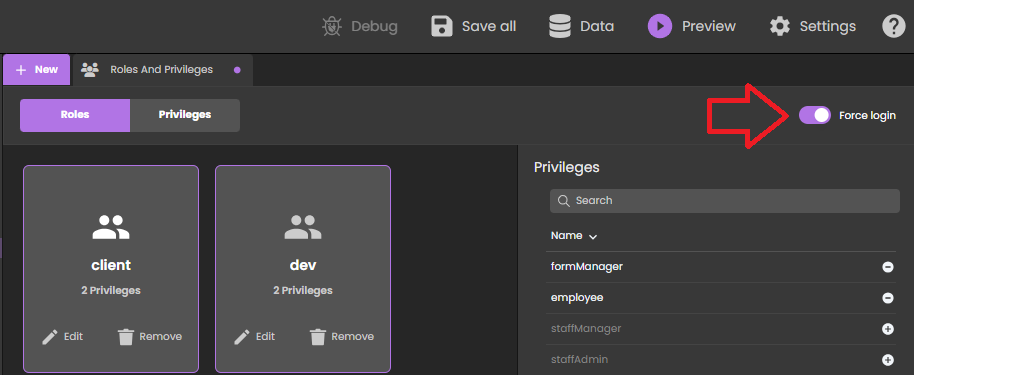
Você também pode definir essa opção diretamente no arquivo roles.json.
You just need then to implemented the authentify() function in the datastore class and call it from the Qodly page. A licence will be consumed only when the user is actually logged.
When the legacy login mode (deprecated as of 4D 20 R6) is enabled, any REST request, including the rendering of an authentication Qodly page, creates a web session on the server and gets a 4D Client license, whatever the actual result of the authentication. For more information, refer to this blog post that tells the full story.
Exemplo
In a simple Qodly page with login/password inputs, a "Submit" button calls the following authentify() function we have implemented in the DataStore class:
exposed Function authentify($credentials : Object) : Text
var $salesPersons : cs.SalesPersonsSelection
var $sp : cs.SalesPersonsEntity
$salesPersons:=ds.SalesPersons.query("identifier = :1"; $credentials.identifier)
$sp:=$salesPersons.first()
If ($sp#Null)
If (Verify password hash($credentials.password; $sp.password))
Session.clearPrivileges()
Session.setPrivileges("") //guest session
return "Authentication successful"
Else
return "Wrong password"
End if
Else
return "Wrong user"
End if
This call is accepted and as long as the authentication is not successful, Session.setPrivileges() is not called, thus no license is consumed. Una vez que se llama a Session.setPrivileges(), se utiliza una licencia de cliente de 4D y luego se acepta cualquier solicitud REST.
Encerrar sessão
Quando o modo "force login" está ativado, o Qodly Studio for 4D permite que você implemente um recurso de logout em seu aplicação.
Para fazer o logout do usuário, basta executar a ação padrão Logout na página Qodly. In Qodly Studio, you can associate this standard action to a button for example:
Triggering the logout action from a web user session has the following effects:
- a sessão usuário web atual perde seus privilégios, apenas as requisições REST descritivas são permitidas,
- a licença associada ao 4D é liberada,
- the
Session.storageis kept until the web session inactivity timeout is reached (at least one hour). During this period after a logout, if the user logs in again, the same session is used and theSession.storageshared object is available with its current contents.
Sobre o uso da licença para renderização
In default mode when any page is rendered, or in "force login" mode when a page handling data or calling a function is rendered, you must have an available license, as rendering Qodly forms targets the project database's main web server.
Esquemas URL
A configuração do esquema URL de Qodly Studio (HTTP e HTTPS) determina quantas licenças são retidas ao renderizar os formulários Qodly. With the appropriate configuration, you can avoid unnecessary license retaining.
Como explicado na seção configuração, o servidor web WebAdmin fornece um acesso web seguro a Qodly Studio. Por outro lado, o motor de renderização se comunica com o servidor web 4D do banco de dados usando solicitações REST. Dessa forma, se comporta como um Cliente 4D convencional.
Se você executar o renderizador a partir do Qodly Studio e esses dois servidores web não forem acessados através do mesmo esquema de URL (HTTP ou HTTPS), isso pode levar a uma contagem incorreta de licenças.
O uso de diferentes esquemas também pode levar a problemas sessão, como a perda privilégios após a atualização da página.
Exemplo
-
Você executa Qodly Studio em um esquema URL HTTPS (por exemplo,
https://127.0.0.1:7443/studio/) -
O servidor da Web do seu banco de dados é iniciado somente em uma porta HTTP.
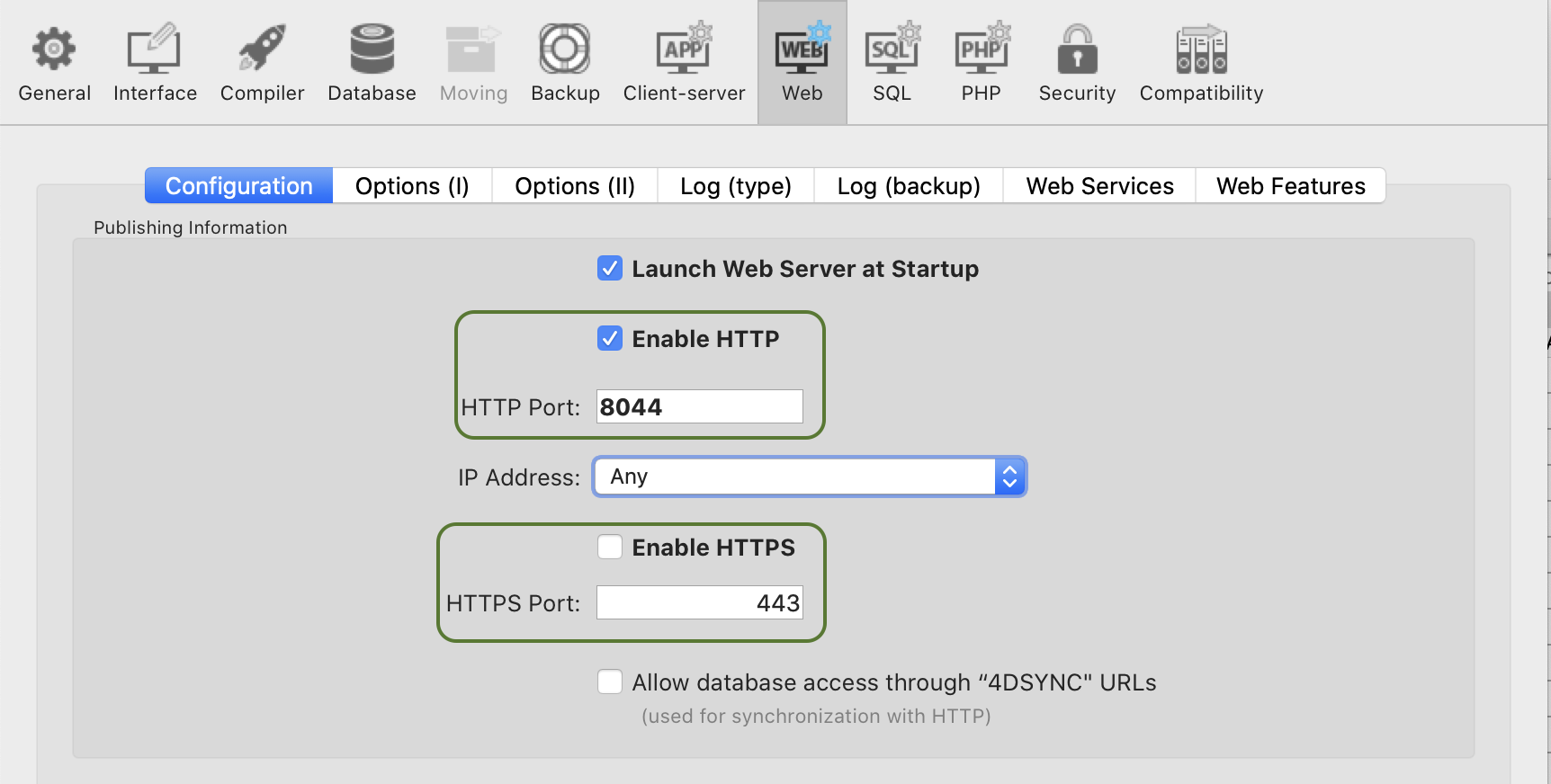
- No Qodly Studio, você clica no ícone Preview. Você está avisado que os dois servidores web estão iniciados em esquemas diferentes, mas apesar disso você clique no botão Confirmar.
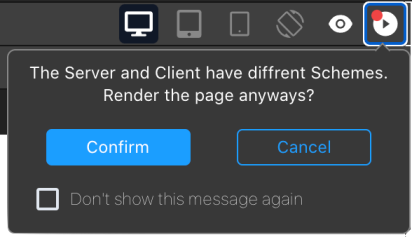
Como resultado, duas licenças são mantidas.
You can enable/disable the display of the renderer pop over using a Qodly Studio user setting.
Atributo SameSite
O comportamento descrito anteriormente é devido ao cookie de sessão do servidor web 4D. This session cookie has a SameSite attribute that determines if the session cookie is sent to the web server.
If the SameSite attribute's value is Strict (default), the session cookie is not sent to the web server, so a new session is opened each time a page is rendered or refreshed.
For more information on the SameSite attribute, check out this blog post.
Recomendações
To avoid using more licenses than necessary, we recommend doing one of the following:
- Run the renderer on another browser tab (by entering the rendered URL of your Qodly page:
IP:port/$lib/renderer/?w=QodlyPageName). - Assegure-se de que o Qodly Studio e seu banco de dados sejam acessados no mesmo esquema de URL.
- Use o valor
Laxpara o cookie de sessão do servidor web do banco de dados do seu projeto.